Režģa spēle ir jauns video ierakstīšanas veids; tas sadalakameras skatu režģī, un katrā šūnā vai šūnu grupās varat ierakstīt atšķirīgu video. Lietotne App Store maksā 1,99 USD, un tā ir jūsu maksājamās cenas vērta. Lietotne ļauj jums ierakstīt 15 sekunžu videoklipus par katru atlasīto šūnu komplektu, un iegāde lietotnē 0,99 ASV dolāru ļauj palielināt ierakstīšanas laiku līdz 15 minūtēm. Katram video segmentam varat pievienot skaņu celiņu, katram skaļumam kontrolēt skaļumu atsevišķi un apgriezt gala videoklipu, kuru var kopīgot Facebook, Instagram, YouTube, Tumblr vai pa e-pastu un saglabāt kameras rullī. Režģi var savienot gan ar kameru, kas vērsta uz priekšu, gan uz aizmuguri, un tai ir atšķirīgs režģa izvietojums, kas ļauj jums izvēlēties daudz dažādu sadalītu skatu.
Lietotne ir vienkārši lietojama, tiklīdz esat izveidojis savu pirmovideo, taču pirms tam tas šķitīs sarežģīts, tāpēc pārliecinieties, ka jūs neizlaidīsit apmācību. Pieskarieties Start (Sākt), lai ierakstītu savu pirmo video, un atlasiet šūnas režģī, kurā vēlaties ierakstīt pirmo video. Pēc noklusējuma ir izvēlēta 9 × 9 režģa. Lai mainītu režģa izkārtojumu vai pārslēgtu kameru, pieskarieties mazajai bultiņas pogai tieši virs ierakstīšanas pogas. Kameras ikonas ir paredzētas pārslēgšanai starp kamerām (priekšpusē vai aizmugurē). Zem tā esošās skatu meklētāja ikonas ļauj jums izvēlēties, kā kamera ieraksta. To var sadalīt tā, lai katra šūna no kameras saņemtu vienādu ievadi, vai arī viss režģis saņems pilnu kameras skatu ar šūnu, kurā ierakstīta tikai tā attiecīgā daļa. Zem tā ir režģa izkārtojums, kas svārstās no 2 × 1, 2 × 2, 3 × 3 un 5 × 5. Rāmim var pievienot arī režģi; pieskarieties zobratu pogai šajā pašā izvēlnē, jūs varat izvēlēties apmales biezumu. Sakļaujiet šīs opcijas, kad tās esat iestatījis, un pieskarieties iestatījumu pogai ierakstīšanas pogas kreisajā pusē. Šeit jūs varat iespējot laiku, lai aizkavētu ierakstīšanu, un ieslēgt zibspuldzi.

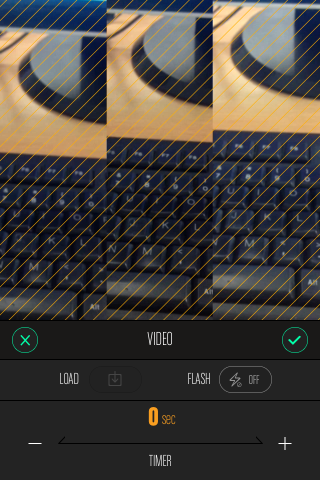
Kad lietotne ir iestatīta ierakstīšanai, pieskarietiesšūnas, kurās vēlaties ierakstīt. Jūs varat tās atlasīt nepārtrauktā rindā vai vienkārši pieskarties tām pēc kārtas. Atlasot šūnas, lietotne liks jums izvēlēties videoklipa ilgumu. Pieskarieties ierakstam, lai sāktu ierakstīšanu. Jebkurā laikā varat pārtraukt ierakstīšanu un tiks parādīts progress attiecībā uz laiku. Kad esat pabeidzis ierakstīšanu pirmajā segmentā, atlasiet dažādas šūnas un pēc tam ierakstiet. Katra segmenta videoierakstu iestatījumus var atjaunināt, pirms atkārtotas ierakstīšanas pieskarieties iestatījumu pogai. Kad ierakstīšana ir pabeigta, lietotne ļauj apgriezt videoklipu, pievienot tam mūziku un iestatīt tā skaļumu.
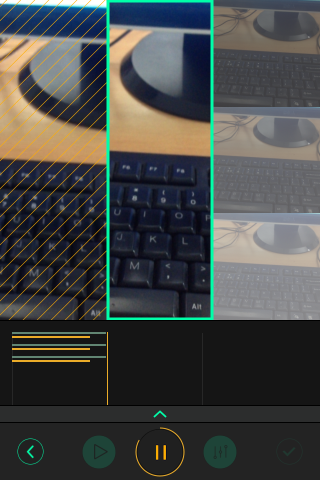
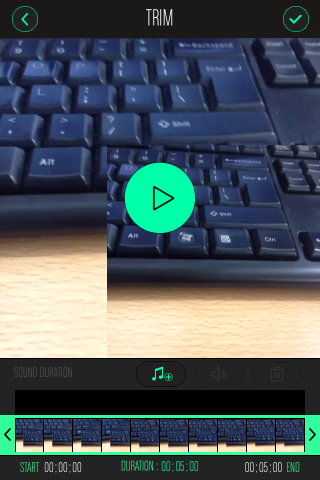
Varat atskaņot videoklipu un pēc tam to saglabātkameras rullīti vai kopīgojiet to vienā no atbalstītajiem sociālo mediju tīkliem. Lietotnes iestatījumi ļauj ieslēgt ceļvedi, iespējot skaņas signālu, kad taimeris atskan, un izvēlēties video izšķirtspēju.
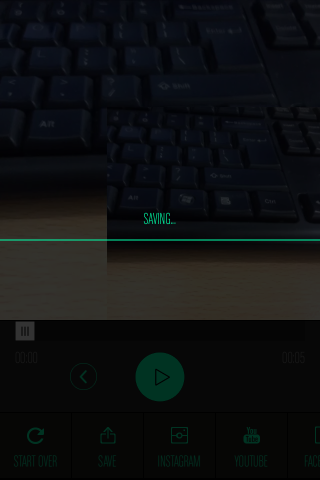
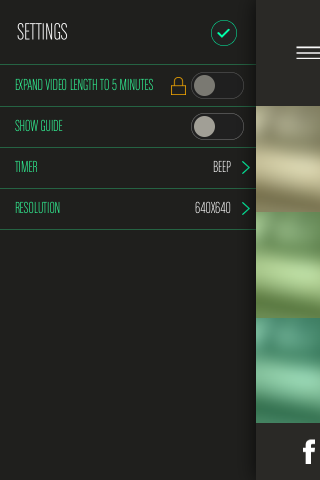
Instalējiet Gridplay no App Store













Komentāri